„Android“ telefono numesti į gamyklos nustatymus

- 4179
- 21
- Mrs. Marcos Rippin
„Android Mobile OS“ yra patogus įrankis, skirtas išspręsti įvairias kasdienes problemas per telefoną. Tačiau ji, kaip ir bet kuri kita sudėtinga programinė įranga, nėra atimta trūkumų, laikui bėgant tampa kaprizinga, terorizuodami savininkus, turinčius dažnų bulvyčių, klaidų ir kitų problemų.

Laikoma, kad pats kardinaliausias būdas, skirtas atsikratyti visų šių išmaniojo telefono „užgaidų“. Ši operacija taip pat atliekama prieš parduodant seną įtaisą. Kai kurie vartotojai šią procedūrą atlieka gana dažnai ir žino visus jos niuansus, tačiau daugumai tai yra „Terra incognita“, ir mes ketiname kompensuoti šią jų žinių spragą.
Kai gali reikėti išleisti nustatymus į gamyklą
Paskambinome viena iš įprastų priežasčių - parduoti telefoną antrinėje rinkoje. Jei norite išsaugoti mobilųjį įrenginį nuo savo ekonominės veiklos pėdsakų, galite pabandyti tai padaryti rankiniu būdu, ištrindami daugybę paskyrų be garantijos, kad tai padarysite visiškai. Daug lengviau praleisti 10 minučių ir iš naujo nustatyti telefoną kartu su visais nustatymais ir įdiegtomis programomis.
Antroji bendra priežastis yra stiprūs stabdžiai veikiant įrenginiui. Paprastai tai yra išmaniojo telefono atminties užsikimšimo su skirtingomis šiukšlėmis rezultatas - ne visiškai nuotolinių programų liekanos, iš kurių OS personalo produktai nebegali būti atsikratyti.
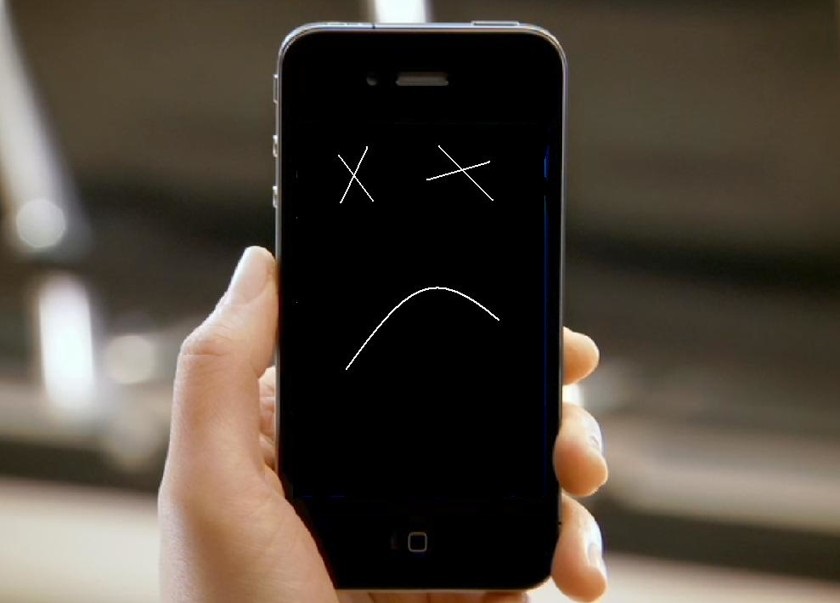
Galiausiai gali prireikti iš naujo, jei pamiršote arba pametėte atrakinimo slaptažodį, arba jei dėl jūsų verdančios veiklos įdiegti šviežią ar alternatyvią programinę įrangą, įtaisas virto „plyta“.
Svarbus. Since the Hard Reset is a complete cleaning of the phone, installing the system "from scratch", you need to understand that you will lose the list of contacts, and correspondence, and the entire list of installed applications, and all your passwords, and Prisijungimai. Todėl prieš atlikdami šią operaciją, būtina kurti svarbius duomenis.Nustatykite iš naujo išmaniųjų telefonų meniu
Jei jus domina, kaip lengviau nuleisti „Android“ įrenginį į gamyklos nustatymus, tada atsakymas yra prieš jus. Šis metodas nereikalauja įsiminti raktų derinių ar ilgų kodų. Viskas, ko jums reikia, yra laikytis veiksmų sekos, kurią sudaro keli paprasti žingsniai.
Taigi, žingsnis -pakopos algoritmas, kaip mesti išmanųjį telefoną po „Android“ į gamyklos nustatymus:
- Mes einame į „nustatymus“ (paprastai šio režimo piktograma yra pagrindiniame meniu arba pagrindiniame ekrane);
- Pasirinkite meniu elementą „Restauravimas ir iš naujo nustatymas“ (kai kuriuose telefonuose jis gali būti vadinamas skirtingai, pavyzdžiui, „archyvai ir atstatyti“);
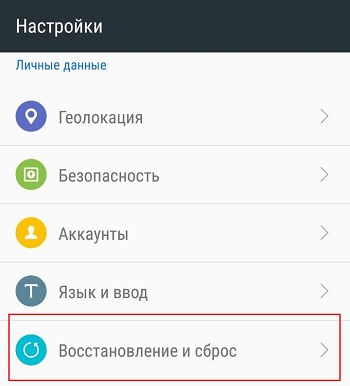
- Norėdami visiškai iš naujo nustatyti „Android“, pasirinkite skyrių „Reset“, o jame spustelėjome mygtuką „RESET TARKS“;
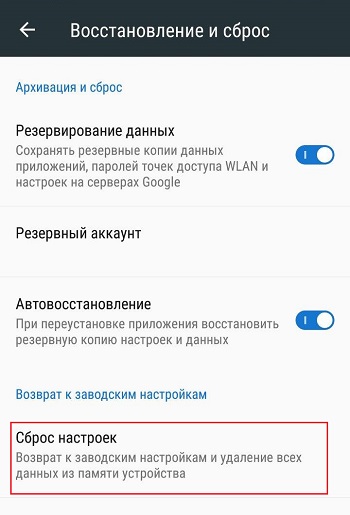
- Po to operacinė sistema įspės, kad ši operacija praras vartotojo asmeninius duomenis ir turėsite patvirtinti savo pasirinkimą;
- Duomenų pašalinimo procesas gali trukti gana ilgai, po kurio telefonas iš naujo paleis „gryną“ formą.
Visas iš naujo nustatyti „Android“ paslaugų koduose
Jei pirmąjį kelią galima vadinti mažiausiai sunkiu, tada šis yra greičiausias - nevaikščiokite meniu ir paspauskite, tiesiog įveskite tam tikrą simbolių, vadinamų paslaugų kodu, derinį. Įvedimas atliekamas telefono numerio rinkinyje, kodą paprastai sudaro skaičiai ir oficialūs simboliai, kuriuos galima rasti skaitmeninėje virtualioje klaviatūroje.
Iš esmės, jei bandote, galite atsiminti savo modelio derinį (jis gali skirtis priklausomai nuo prekės ženklo ir net tuo pačiu prekės ženklu, taip pat priklausomai nuo operacinės sistemos versijos).
Visų pirma, „Samsung“ telefonus galite perkelti į gamyklos nustatymus naudodami kombinaciją*#*#7780#*#. Jei ji nedirbo, turėtumėte išbandyti rinkinį*2767*3855#arba*#*#7378423#*#*. Šie deriniai veikia tiek išmaniesiems, tiek mygtuko telefonams. Galite paaiškinti paslaugų kodą įtaiso gamintojo svetainėje.
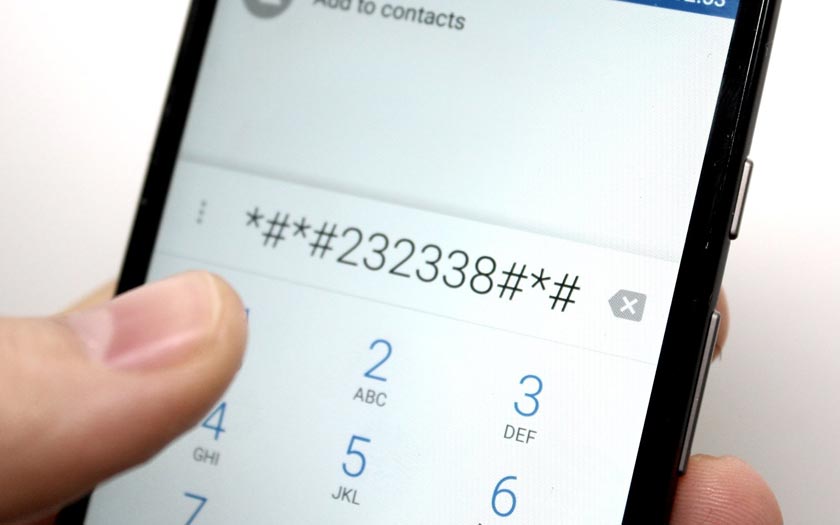
Įvedus tokį simbolių derinį, prasideda nustatymai iš naujo, kurie baigsis standartiniu būdu - iš naujo paleisite mobilųjį įrenginį iš naujo.
„Android“ nustatymai per atkūrimo meniu
Kai kuriais atvejais nebus įmanoma naudoti aukščiau aprašytų patarimų. Pvz., Jei įtraukimo stadijoje įtaisas užšąla arba jis visai neįsijungia, nors tai yra fiziškai tinkama. Tokiais atvejais padeda naudoti atkūrimo meniu, kuris leis išmaniajam telefonui grįžti į valstybę, kurioje jis buvo pirkimo metu.
Norėdami paskambinti tokiam meniu ir taip grąžinti gamyklos nustatymus į telefoną, turite naudoti specialų mygtukų derinį. Kadangi jų telefone yra nedaug, paprastai tai yra mygtukai, kaip sureguliuoti garso lygį (gali būti du arba ODA su skirtinga reakcija į aukštyn ir žemyn), kartu su mygtuku, kad įjungtumėte įrenginį. Populiariausias derinys yra „Sumažinkite garsumą“ ir „Power“ galia. Dažnai yra „galios“ + „namų“ + „ +“ derinys padidina garsumą “. Kad derinys veiktų, turite spustelėti visus mygtukus ir palaikyti maždaug 5 sekundes.
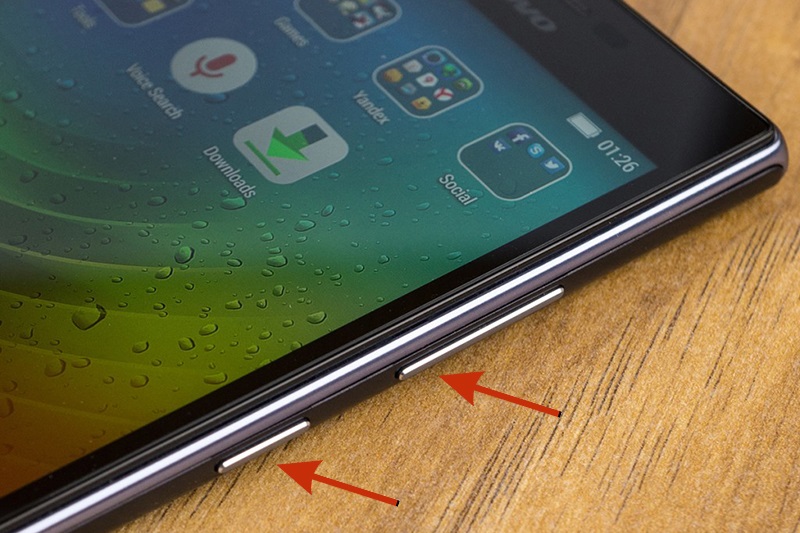
Kai ekrane pasirodys atkūrimo meniu, turėsite judėti palei jį naudodami garsumo valdymo mygtukus ir patvirtinti maitinimo mygtuko pasirinkimą („Įjungti)). Retais atvejais oficialus meniu veikia per jutiklį, kuris palengvina jo naudojimą.
Taigi, mes aprašome algoritmą, kaip atkurti „Android“ išmaniojo telefono gamyklos parametrus:
- Atsiradę atkūrimo meniu, pasirinkite eilutę „Išvalyti EMMC“ (pavadinimas gali būti skirtingas - pavyzdžiui, „Clear Flash“, kartais randamas „Wipe Data/Factory Reset“ užrašas);
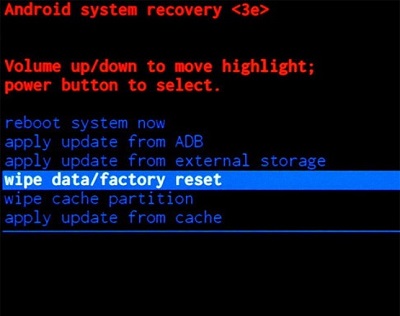
- Mes patvirtiname savo veiksmus paspausdami mygtuką „Taip“;
- Pasibaigus išleidimo pabaigai, spustelėjame elementą „Reboot System“.

Atminkite, kad oficialų meniu galite naudoti kitiems tikslams, ir tai nėra būtina, kai telefonas neveikia.
Dabar pagalvokime, kaip ši procedūra atliekama atsižvelgiant į išmaniojo telefono prekės ženklą.
Asus, Acer
Galia + sumažinti garsumą;
Lenovo
Padidinkite garsumą + Sumažinkite garsumo + galią.
Yra antra parinktis: galios mygtukas turi būti laikomas tol, kol pasirodys vibracija, tada kelis kartus paspauskite garso reguliavimo mygtuką padidinimo kryptimi.
Huawei
Sumažinkite garsumą + galią. Laikykite mygtukus paspaustus ilgiau nei įprasta - maždaug 10 sekundžių.
Antroji galimybė yra per viduryje užfiksuoti garsumo valdymo mygtuką ir laikyti 10 sekundžių. Kai pasirodys logotipas, išleidžiamas maitinimo mygtukas ir garsumo koregavimai - mes ir toliau laikome. Kai tik ekrane pasirodys logotipo piktograma, garsumo valdymo mygtukas turėtų būti perkeltas aukštyn ir atleiskite, kai pasirodys žalia juostelė, nurodanti apkrovos galą.
LG
Sumažinkite garsumą + galią. Kai pasirodys logotipas, atleiskite abu mygtukus, po antros pauzės, spustelėkite juos dar kartą ir toliau laikykite, kol įėjimas į atkūrimą.
„Samsung“
Pradžia + tūrio padidėjimas + galia.
Tūrio mažinimas + galia.
Sony
Tūrio padidėjimas + galia.
Algoritmas čia yra ypatingas: išmanusis telefonas turi būti prijungtas prie tinklo, o tai parodys žalią šviesos diodą. Tada atsargiai spustelėkite iš naujo nustatymo skylę, palaukite, kol ekranas užsidegs. Aš nedelsdamas paspaudžiu ir keletą sekundžių palaikau maitinimo mygtuką, leidžiu jį eiti ir keletą kartų spustelėti mygtuką VOLOM.
Prestigio
Tūrio padidėjimas + galia.
Galbūt reikės priešingų veiksmų:
Tūrio mažinimas + galia.
Xiaomi
Tūrio padidėjimas + galia. Išleidžiame maitinimo mygtuką, kai apšviesime ekraną, palaikome garsumą, kol pasirodys oficialus meniu.
Kaip matote, jei norite pereiti prie išmaniojo telefono gamyklos nustatymų, turėsite atsiminti, kaip įvesti konkretaus modelio atkūrimo režimą.
Kiti metodai
Kietas iš naujo nustatymas naudojant „Fastboot“
„Android“ įrenginių atstatymo nustatymai gali būti atliekami naudojant kompiuterį. Norėdami tai padaryti, prireikus turite įdiegti tvarkykles į kompiuterį. Kai kuriems išmaniųjų telefonų prekės ženklams reikia įkelti įrenginį tuo pačiu režimu, prieš pradedant operaciją, jei jis yra prieinamas, arba atrakinkite įkrovos krautuvą. Naujausias išmaniųjų telefonų veiksmas atliekamas skirtingais būdais. Pvz., „Nexus“ telefonai į šį režimą išverčiami „Fastboot OEM Atrakinimo“, „Pixel“ prietaisų - įvedant į kūrėjų nustatymus, pasirinkdami OEM atrakinimo tašką ir įveskite „Fastboot“ mirksintį atrakinimą.
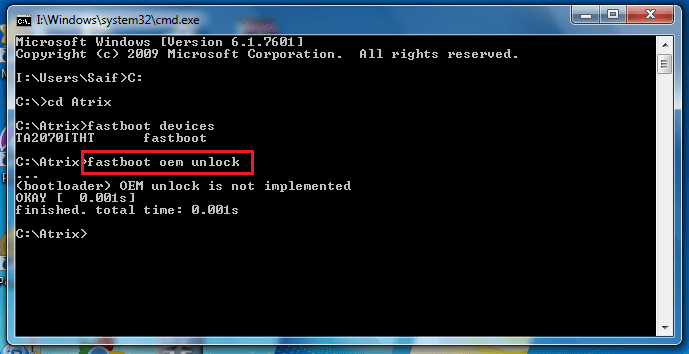
Kitiems modeliams reikia gauti specialų kodą, išduotą gamintojo svetainėje, kad atrakintumėte įkrovos krautuvą.
Išmanusis telefonas į „Fastboot“ režimą gali būti įdiegtas keliais būdais:
- Standartinis, paspaudus mygtukus, kaip aprašyta aukščiau esančiame skyriuje;
- Prisijungimas prie kompiuterio suaktyvinant telefono matavimo režimą naudojant USB ryšį.
Pastaruoju atveju kompiuteryje turite surinkti ADB perkrovos įkrovos krautuvą komandinėje eilutėje ir patvirtintą paspausdami ENTER. Po to įtaisas bus prieinamas įvairiems veiksmams, įskaitant vartotojo diegimo įkrovimą ar pašalinimą. Kadangi norime iš naujo nustatyti savo įtaisą į gamyklos nustatymus, mes atliksime „Fastboot Erase useData“ komandą. Kai kuriuose telefonuose, norėdami nugriauti senus duomenis, tiesiog surinkite „Fastboot -W“.
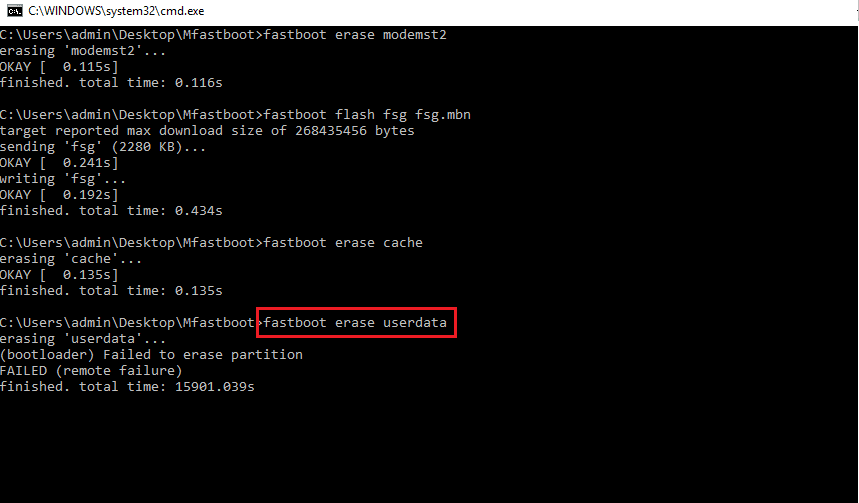
Po to turite iš naujo paleisti mobilųjį telefoną, įvesdami „Fastboot“ perkrovą kompiuteryje.
Naudodami paslaugą „Raskite įrenginį“
„Google“ turi savo turtą „rasti įrenginį“, kurio pagrindinis tikslas yra pamesto telefono paieška. Tačiau, pasirodo, galite sugrįžti į gamyklos nustatymus. Tam reikės interneto ryšio. Procedūros algoritmas:
- Paleiskite naršyklę, eikite į „Google“.Com ir prisijunkite;
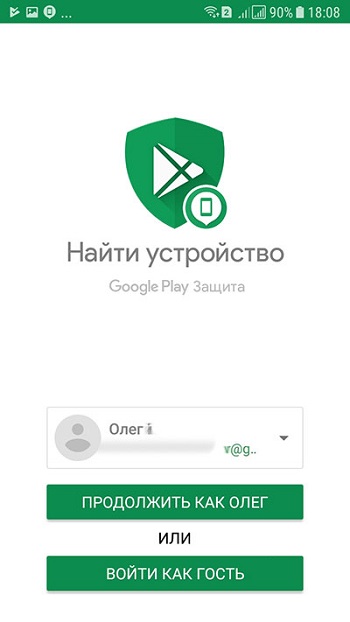
- Paslauga ras įtaisus, pridėtus prie jūsų paskyros;
- Pasirinkite tinkamą įrenginį ir spustelėkite elementą „Nuvalykite duomenis“;
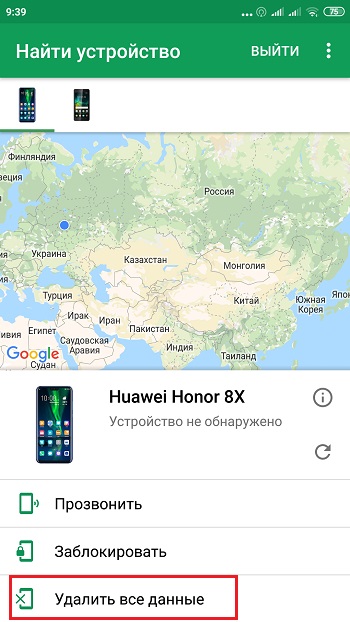
- Reikės dvigubo operacijos patvirtinimo;
- Palaukite, kol baigsite, iš naujo paleiskite išmanųjį telefoną.
Naudojant „TWRP Recovery Utility“
Kadangi ši programa nėra įtraukta į operacinę sistemą, ji turi būti atsisiųsta ir įdiegta. Skirtumas tarp naudingumo naudojimo nuo kitų metodų yra galimybė iš naujo nustatyti atskirus failų sistemos skyrius.
Kaip dirbti su TWRP atkūrimu:
- Mes paleidžiame naudingumą;
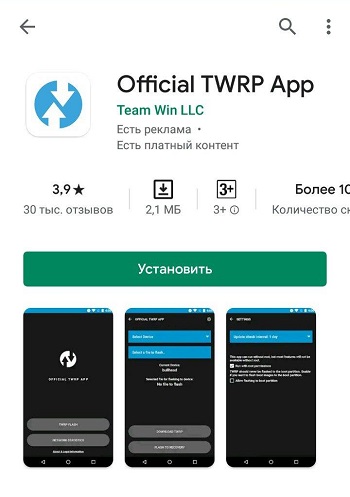
- Pagrindiniame meniu pasirinkite „Wipe“ elementą;
- Jei jūsų planuose yra visiškai grįžtant prie gamyklos įrenginių, pasirinkite gamyklos atstatymą, įdiekdami jungiklį į aktyvią padėtį (ištraukite jį į dešinę);
- Norėdami suformatuoti konkrečius skyrius, pasirinkite parinktį „Advanced Wipe“;
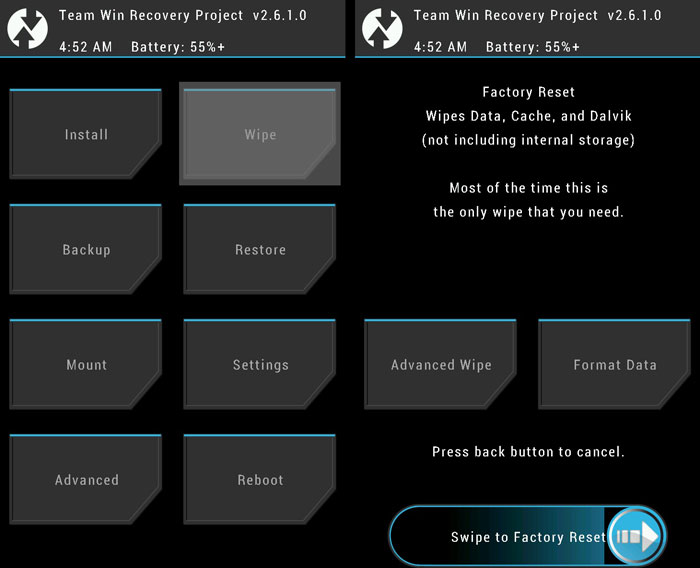
- Pažymėkite būtinus skyrius ir atlikite krūvą į dešinę;
- Pasibaigus operacijai, iš naujo paleiskite išmanųjį telefoną, pasirinkdami „Reboot System“ elementą.
Kaip visada, mes laukiame jūsų komentarų apie „Android“ telefonų išleidimą į gamyklos diegimus.
- « Ar įmanoma išjungti reklamą „Utorrent“ ir kaip tai padaryti
- Kaip apeiti VK, Yandex ir klasės draugų blokavimą Ukrainoje »

